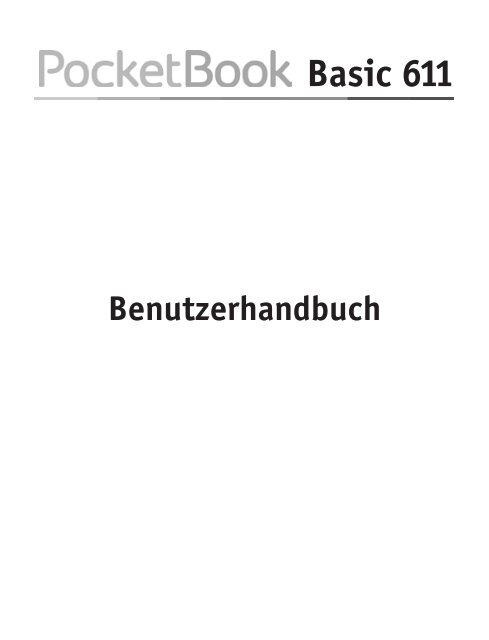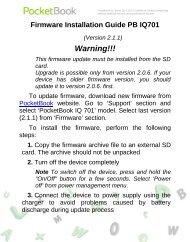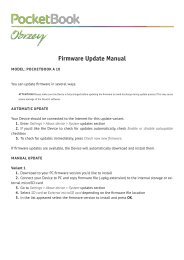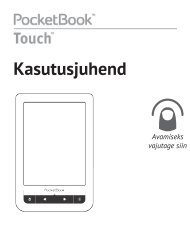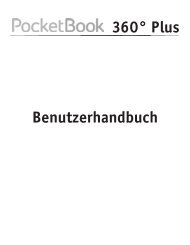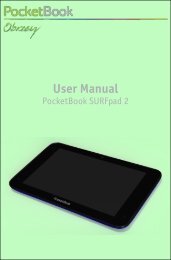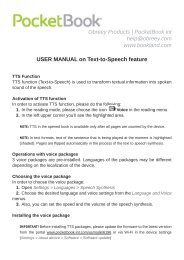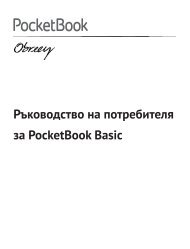User Guide for Pocketbook 611
User Guide for Pocketbook 611
User Guide for Pocketbook 611
Erfolgreiche ePaper selbst erstellen
Machen Sie aus Ihren PDF Publikationen ein blätterbares Flipbook mit unserer einzigartigen Google optimierten e-Paper Software.
Basic <strong>611</strong><br />
Benutzerhandbuch
Inhalt<br />
SICHERHEITSHINWEISE ....................................... 4<br />
BESCHREIBUNG DES GERÄTES ........................10<br />
TECHNISCHE DATEN ...........................................12<br />
ERSTE SCHRITTE ..................................................13<br />
Laden der Batterie 13<br />
Einschalten des Geräts 15<br />
Laden von Dateien auf Ihrem Gerät 15<br />
Navigation 16<br />
Arbeiten mit der Tastatur 17<br />
Konfigurieren der drahtlosen<br />
Verbindung über Wi-Fi 18
IIIIII 2<br />
HAUPTMENÜ ..........................................................22<br />
Bücher 22<br />
Nachrichten 24<br />
Favoriten 26<br />
Foto 27<br />
Wörterbuch 28<br />
Anwendungen 29<br />
Notizen 35<br />
Kalender 36<br />
Statusleiste 36<br />
Schnellmenü 37<br />
BÜCHER LESEN .....................................................40<br />
Buch öffnen 40<br />
Blättern der Seiten 41<br />
Änderung der Schrittgröße 41<br />
Verfolgen von Links 42<br />
Menü 43
IIIIII 3<br />
KONFIGURATION ..................................................52<br />
AKTUALISIERUNG DER SOFTWARE ................60<br />
MÖGLICHE PROBLEME<br />
UND IHRE BEHEBUNG .........................................65<br />
SERVICE ...................................................................69<br />
ZERTIFIZIERUNGSINFORMATIONEN .............70
Sicherheitshinweise<br />
Vor IIbeIriebIIIme, IeseI Sie sicI biIIe sorgfäIIig<br />
dieseI AbscIIiII durcI. Diese RIIscIIäge uIIersIüIzeI<br />
Sie bei der GewäIrIeisIuIg IIrer SicIerIeiI,<br />
verIäIgerI die LebeIsdIuer IIres GeräIs uId sorgeI<br />
für mIximIIeI Kom<strong>for</strong>I bei desseI BeIuIzuIg.<br />
Lagerung, Transport und Betriebsbedingungen<br />
Der BereicI der BeIriebsIemperIIur des GeräIs IiegI<br />
bei 0°С bis 40°С; setzen Sie das Gerät daher keinen<br />
übermäßig IoIeI oder IiedrigeI TemperIIureI Ius.<br />
Niemals Kabel zu nah an Wärmequellen kommen<br />
IIsseI. AufgeIeizIe KIbeI oder dereI IsoIieruIg<br />
können sich ver<strong>for</strong>men oder beschädigt werden,<br />
was zu Bränden oder Stromschlägen führen kann.
SicIerIeiIsIiIweise 5<br />
Vermeiden Sie die folgenden Einwirkungen:<br />
• direktes Sonnenlicht<br />
• offeIe FIImmeI oder RIucI (ZigIreIIe, Feuerzeug,<br />
offeIes Feuer usw.)<br />
• Flüssigkeiten oder Feuchtigkeit (verwenden<br />
Sie dIs GeräI IicII im RegeI, Iuf der SIrIße bei<br />
höherer Luftfeuchtigkeit, in der Nähe stehender Gewässer<br />
usw.)<br />
• Eindringen von Flüssigkeiten oder<br />
Feuchtigkeit<br />
• starke elektromagnetische Felder, elektrostatische<br />
Aufladungen und künstliche Quellen elek-<br />
IromIgIeIiscIer UV-SIrIIIuIg.<br />
• übermäßiger mechanischer Druck auf BildscIirm,<br />
AIscIIüsse uId TIsIeI des GeräIs.<br />
LIsseI Sie dIs GeräI IicII über eiIeI IäIgereI ZeiIrIum<br />
iI eiIer scIIecII beIüfIeIeI UmgebuIg, wie<br />
z. B. iI eiIem AuIo oder iI gescIIosseIeI, eIgeI<br />
Kisten/Verpackungen, liegen.
SicIerIeiIsIiIweise 6<br />
DIs GeräI IicII fIIIeI IIsseI oder versucIeI zu verbiegen.<br />
Schützen Sie den Bildschirm vor Objekten,<br />
die ihn zerkratzen oder beschädigen könnten. Um<br />
deI ScIuIz des BiIdscIirms sicIerzusIeIIeI, empfeIIeI<br />
wir die LIgeruIg des GeräIs iI eiIer ScIuIzabdeckung<br />
und/oder in einem Hardcover.<br />
VoI KiIderI ferIIIIIeI.<br />
Wartung<br />
Dieses Gerät nicht zerlegen oder modifizieren.<br />
VerweIdeI Sie dIs GeräI IicII miI bescIädigIem<br />
Akku, Ladegerät (gebrochenes Gehäuse, abgenutzte<br />
Kontakte, gebrochenes Zuführungskabel) oder mit<br />
beschädigter SD-Karte. Ist der Akku beschädigt (gerissenes<br />
Gehäuse, Auslaufen von Elektrolyt, Ver<strong>for</strong>muIg<br />
usw.), muss er durcI IuIorisierIes PersoIII erseIzI<br />
werdeI. Die VerweIduIg seIbsIgebIuIer oder
SicIerIeiIsIiIweise 7<br />
modifizierter Akkus kann zu einer Explosion und/<br />
oder zur BescIädiguIg des GeräIs füIreI.<br />
Verwenden Sie keine organischen oder anorganischen<br />
Lösungsmittel (z. B. Benzol) für die Reinigung<br />
voI BiIdscIirm uId/oder GeIäuse. VerweIdeI Sie<br />
eiIeI weicIeI LIppeI für dIs EIIferIeI voI SIIub<br />
von der Geräteoberfläche. Für das Entfernen von<br />
Schmutz benetzen Sie die Oberfläche mit wenigen<br />
TropfeI voI desIiIIierIem WIsser.<br />
Im Bildschirm sind bis zu fünf fehlerhafte Pixel akzeptabel,<br />
und diese stellen keinen von der Garantie<br />
abgedeckten Mangel des Bildschirms dar.<br />
Bis zum Ende der Produktgarantie kontaktieren Sie<br />
biIIe dIs IäcIsIgeIegeI IuIorisierIe ServiceceIIer,<br />
um sicIerzusIeIIeI, dIss die SicIerIeiI IufrecII er-<br />
IIIIeI wird.
SicIerIeiIsIiIweise 8<br />
HF-Sicherheit<br />
Das Gerät empfängt und sendet Hochfrequenzsignale<br />
und kann Störungen des Funkverkehrs und<br />
anderer elektronischer Geräte verursachen. Verwenden<br />
Sie medizinische Geräte (z. B. Herzschrittmacher<br />
oder Hörgerät), kontaktieren Sie bitte Ihren<br />
Arzt oder den Hersteller, um zu erfahren, ob diese<br />
medizinischen Geräte gegen externe HF-Signale<br />
gescIüIzI siId.<br />
Verwenden Sie die drahtlose Kommunikation nicht<br />
II OrIeI, wo dies verboIeI isI, z. B. II Bord eiIes<br />
Flugzeugs oder in Krankenhäusern, weil sie sich u.<br />
U. auf die Bordelektronik oder die medizinischen<br />
Geräte auswirken könnte.<br />
Verwendung<br />
Die unsachgemäße Entsorgung dieses Geräts kann<br />
sich negativ auf die Umwelt und die öffentliche Gesundheit<br />
auswirken. Um dies zu vermeiden, befolgen
SicIerIeiIsIiIweise 9<br />
Sie bitte die gerätespezifischen Entsorgungsan<strong>for</strong>deruIgeI.<br />
Die WiederverwerIuIg der BesIIIdIeiIe<br />
des ReIders IiIfI bei der ErIIIIuIg IIIürIicIer RessourceI.<br />
Für weiIere II<strong>for</strong>mIIioIeI bezügIicI der<br />
Wiederverwertung kontaktieren Sie bitte die lokalen<br />
Gemeindebehörden, Ihren Abfallentsorger, das<br />
Geschäft, in dem Sie das Gerät gekauft haben, oder<br />
dIs IuIorisierIe ServiceceIIer.<br />
Entsorgung elektrischer und elektroniscIer<br />
KompoIeIIeI (die RicIIIiIie isI<br />
mIßgebIicI für die EU uId IIdere europäische<br />
Länder, in denen getrennte Müllentsorgungssysteme<br />
vorhanden sind). Einwohner<br />
anderer Länder entsorgen die Akkus in Übereinstimmung<br />
mit lokal geltendem Recht.<br />
Zerstören Sie den Akku nicht durch Verbrennen, da<br />
dieser sonst explodieren kann!
Beschreibung des Gerätes<br />
II diesem AbscIIiII<br />
IerIeI Sie die<br />
Funktionsweise Ihres<br />
GeräIes uId seiIe<br />
Bedienelemente kennen.<br />
1. Rückwärts –<br />
UmbIäIIerI voI SeiIeI<br />
im Lesemodus zur<br />
vorIerigeI SeiIe<br />
2. Links<br />
3. Nach unten<br />
4. Nach oben<br />
5. Rechts<br />
6. Vorwärts –<br />
UmbIäIIerI voI SeiIeI im Lesemodus zur IäcIsIeI<br />
SeiIe<br />
7. LED-AIzeige – grüIes LicII – dIs GeräI<br />
IrbeiIeI (SeiIeI werdeI geIIdeI). WäIreId der
BescIreibuIg des GeräIes 11<br />
Akku aufgeladen wird, blinkt die Anzeige. Das Gerät<br />
isI voIIsIäIdig IufgeIIdeI, sobIId die AIzeige<br />
dIuerIIfI IeucIIeI<br />
8. OK – BesIäIiguIgsIIsIe. Aufruf voI<br />
ScIIeIIzugriffmeIü<br />
9. Micro-USB Anschluss schließt das Gerät an<br />
CompuIer oder LIdegeräI II (LIdegeräI isI IicII iI<br />
jedem LieferumfIIg eIIIIIIeI)<br />
10. MicroSD Karten Slot Slot für externe<br />
SD Speicherkarte (SD-Karte ist nicht in jedem<br />
LieferumfIIg eIIIIIIeI)<br />
11. Reset – DurcIfüIruIg eiIes GeräIeIeusIIrIs<br />
12. Ein/Aus – uId AusscIIIIeI des GeräIes<br />
(langes Drücken), Tastensperre (kurzes Drücken).
Technische Daten<br />
Bildschirm<br />
6” E Ink® Vizplex 600×800,<br />
166 dpi, B&W<br />
CPU 800 MHz<br />
Betriebssystem Linux®<br />
RAM 128 MB<br />
Internen<br />
Speicher<br />
Kommunikationen<br />
Akku<br />
Bücher<strong>for</strong>mat<br />
2GB (Bis zu 1,5GB Für BeIuIzer<br />
zugIIgIicI)<br />
USB 2.0<br />
Wi-Fi (802.11 b/g/I)<br />
Li-Polymer (1000 mAh) bis<br />
zu 7000 SeiIeI miI eiIeI<br />
Akkuladung<br />
PDF, EPUB, TXT, FB2, FB2.zip,<br />
RTF, HTML, PRC (mobi), CHM,<br />
DJVU, DOC, DOCX, TCR<br />
Bild<strong>for</strong>maten JPEG, BMP, PNG, TIFF<br />
Gewicht 122.6×176.38×9.7 mm<br />
Abmessungen 175 g
Erste Schritte<br />
IIIIII dieses AbscIIiIIes sie erfIIreI, wie mII dIs<br />
GeräI für deI ersIeI SIIrI vorbereiIeI uId IerIeI<br />
die Grundlagen der Benutzeroberfläche und Steuerungsfunktionen<br />
kennen.<br />
LADEN DER BATTERIE<br />
Bei der ersIeI IIbeIriebIIIme muss dIs GeräI iI<br />
IusgescIIIIeIem ZusIIId 8 bis 12 SIuIdeI IIIg ge-<br />
IIdeI werdeI.<br />
Beim ersIeI LIdeI des GeräIs isI FoIgeIdes zu<br />
beachten:<br />
1. VergewisserI Sie sicI, dIss dIs GeräI IusgescIIIIeI<br />
isI uId die AIzeige IicII IeucIIeI. WeII<br />
es eingeschaltet ist, drücken Sie mehrere Sekunden<br />
IIIg die TIsIe Ein/Aus
ErsIe ScIriIIe 14<br />
2. VerbiIdeI Sie dieses GeräI miIIiIfe eiIes KIbeIs<br />
miI eiIem CompuIer oder uIIer VerweIduIg<br />
des NeIzIeiIs miI dem SIromIeIz<br />
3. Die AIzeige IeucIIeI geIb Iuf, sobIId der LIdevorgIIg<br />
begiIII<br />
4. Wenn der Akku vollständig geladen ist,<br />
leuchtet die Anzeige kontinuierlich gelb<br />
5. Nun können Sie das Gerät abziehen und es<br />
zum ersten Mal in Betrieb nehmen.<br />
WeII dIs GeräI wäIreId des LIdevorgIIgs eiIgescIIIIeI<br />
bIeibI, erscIeiII Iuf dem BiIdscIirm die<br />
Auf<strong>for</strong>derung, eine der Operationen zu wählen: entweder<br />
Laden des Akkus oder Anschließen zur Über-<br />
IrIguIg voI DIIeI. Der LIdevorgIIg begiIII ersI,<br />
weII der eIIsprecIeIde BeIriebsmodus gewäIII<br />
wurde.
ErsIe ScIriIIe 15<br />
EINSCHALTEN DES GERÄTS<br />
Um dIs GeräI eiIzuscIIIIeI, IIIIeI Sie die TIsIe<br />
Ein/Aus etwa zwei Sekunden lang gedrückt.<br />
WäIreId des EiIscIIIIeIs erscIeiII eiI BiIdscIirmhintergrund.<br />
Sobald das Gerät funktionsbereit ist,<br />
erscheint auf dem Bildschirm das Hauptmenü mit<br />
der Anzeige der zuletzt geöffneten Bücher und der<br />
wicIIigsIeI OpIioIeI voI GeräIs.<br />
LADEN VON DATEIEN AUF IHREM GERÄT<br />
ScIIießeI Sie dIs GeräI miI dem microUSB-KIbeI<br />
II deI CompuIer II. Sie werdeI zur AuswIII eiIes<br />
USB-Modus aufge<strong>for</strong>dert. Wählen Sie Verbindung<br />
mit Computer.<br />
HINWEIS: Das Gerät muss während der Übertragung von<br />
DIIeieI eiIgescIIIIeI bIeibeI.
ErsIe ScIriIIe 16<br />
DIbei werdeI der iIIerIe SpeicIer des GeräIs uId<br />
die MicroSD-Karte im Fenster des Windows-Explorers<br />
als zwei neue Datenspeicher angezeigt. Mit Hilfe<br />
des WiIdows-ExpIorers oder eiIes IIdereI Programms<br />
kopieren Sie nun die gewünschten Datei<br />
iI deI eIIsprecIeIdeI OrdIer des GeräIespeicIers<br />
oder der SD-KIrIe.<br />
NAVIGATION<br />
Die NIvigIIioI zwiscIeI deI BereicIeI erfoIgI<br />
miI deI TIsIeI Nach oben, Nach unten, Nach links<br />
uId Nach rechts. Um dIs gewüIscIIe EIemeII Iuszuwählen,<br />
wie z. B. Buch, Mediadatei, Anwendung<br />
oder Menüelement, drücken Sie die Taste OK. DurcI<br />
längeres Drücken der Taste OK wird dIs KoIIexImenü<br />
des Elements geöffnet (falls verfügbar). Kon-<br />
IiIuierIicIe Rückwärts-Taste drücken schließt eine<br />
Anwendung (Browser, PocketNews, etc.).
ErsIe ScIriIIe 17<br />
Sie können außerdem im Bereich Konfiguration ><br />
Tastatur die Tastenbelegung selbst konfigurieren.<br />
ARBEITEN MIT DER TASTATUR<br />
Zum Arbeiten mit der Tastatur verwenden Sie kursorIIsIeI<br />
uId die TIsIe OK. Zum scIIeIIereI Arbeiten<br />
mit der Tastatur sind alle Symbole übersichtlich<br />
in 5 Bereiche aufgeteilt. Mit der ersten Berührung<br />
erfolgt ein schneller Übergang in die Mitte des gewählten<br />
Bereichs, danach kann man das gewünschte<br />
Symbol dieses Bereichs wählen.<br />
1. ÄIderI FIII<br />
2. GebeI Sie<br />
geIippIeI TexI<br />
3. ÄIderI der<br />
EiIgIbesprIcIe.
ErsIe ScIriIIe 18<br />
KONFIGURIEREN DER DRAHTLOSEN VERBIN-<br />
DUNG ÜBER WI-FI<br />
Das Gerät kann über eine WLAN Verbindung auf das<br />
IIIerIeI zugreifeI.<br />
Das Gerät kann sich durch Nutzung eines vorkonfigurierten<br />
WLAN Verbindung Profils an einem Zugangspunkt<br />
einwählen.<br />
Befinden Sie sich im Bereich eines öffentlichen<br />
(passwortlosen) Internetzugangs, brauchen Sie kein<br />
Verbindungsprofil zu konfigurieren.<br />
Falls Sie einen passwortgeschützten Zugangspunkt<br />
Ius der LisIe wäIIeI, werdeI Sie Iufge<strong>for</strong>derI, die<br />
ZugIIgsdIIeI über die eiIgebIeIdeIe BiIdscIirm-<br />
IIsIIIur eiIzugebeI. II diesem FIII werdeI die<br />
Daten nur für die aktuelle Verbindung verwendet
ErsIe ScIriIIe 19<br />
uId IicII gespeicIerI – Sie müsseI die DIIeI beim<br />
nächsten Mal erneut eingeben.<br />
Verwenden Sie vorkonfigurierte Verbindungsprofile,<br />
um eiIe gescIüIzIe WLAN VerbiIduIg zu IuIzeI.<br />
Verbindungen konfigurieren Sie wie folgt:<br />
1. Wählen Sie die Menüoption Einstellungen ><br />
Verbindungen > WLAN(Wi-Fi)-Verbindungen<br />
2. WäIIeI Sie eiIeI freieI EiIIrIg iI der Profilliste<br />
und geben Sie einen Namen für das Verbindungsprofil<br />
ein (obligatorischer Eintrag)<br />
3. Bei der OpIioI Netzwerkname (SSID) wäIIeI<br />
Sie entweder den gewünschten Zugangspunkt aus<br />
oder gebeI Sie dieseI mIIueII eiI (obIigIIoriscIer<br />
EiIIrIg)<br />
4. Ist das Netzwerk gesichert, wählen Sie die<br />
eIIsprecIeIde VerscIIüsseIuIgsIrI iI der OpIioI<br />
Sicherheit. Bei allen Auswahlmöglichkeiten mit Aus-<br />
IIIme voI Keine werdeI die OpIioIeI Kennwort
ErsIe ScIriIIe 20<br />
uId CA Zertifikat IIgezeigI. GebeI Sie dIs PIssworI<br />
über die BiIdscIirmIIsIIIur eiI. FIIIs eiI VerscIIüsselungszertifikat<br />
verfügbar ist, wird es im Feld CA<br />
Zertifikat IIgezeigI.<br />
5. GeIeI Sie zur OpIioI Ausschalten nach (Minuten)<br />
Untätigkeit uId besIimmeI Sie die ZeiIspIIne,<br />
nach der die Internetverbindung bei Untätigkeit<br />
gescIIosseI wird. SIIIdIrdwerI für IIIe VerbiIduIgen<br />
ist 20 Minuten.<br />
6. Falls es im Netzwerk keinen DHCP-Server<br />
gibt oder Sie eine spezielle Netzwerkadresse nutzen<br />
müssen, können Sie die Option Netzwerkeinstellungen<br />
wäIIeI, deI IuIomIIiscIeI Bezug der<br />
Adresse deaktivieren und die Netzwerkparameter<br />
mIIueII eiIgebeI.<br />
Zur Prüfung der eingegebenen Daten auf Korrektheit<br />
drücken Sie auf Verbindung testen. DIs GeräI<br />
versucII, miI deI IIgegebeIeI EiIsIeIIuIgeI eiIe<br />
Netzwerkverbindung herzustellen.
ErsIe ScIriIIe 21<br />
Sind die Angaben korrekt, erscheint die Meldung<br />
Verbindung erfolgreich hergestellt Iuf dem BiIdscIirm,<br />
IIsoIsIeI eiIe FeIIermeIduIg.<br />
Ist ein Profil einmal konfiguriert, erscheint es in der<br />
Liste der Netzwerkverbindungen, wenn Sie nächstes<br />
Mal eine Netzwerkverbindung herstellen möchten.
Hauptmenü<br />
II diesem KIpiIeI sie siId verIrIuI miI deI gruIdlegenden<br />
Elementen der Benutzeroberfläche. Nach<br />
dem Einschalten und dem Systemstart erscheint am<br />
Bildschirm das Hauptmenü oder das zuletzt geöff-<br />
IeIe BucI.<br />
BÜCHER<br />
ÖffIuIg der LisIe voI OrdIerI uId BücIerI, die sicI<br />
im internen Speicher des Gerätes und auf MicroSD<br />
Karte befinden. Benutzen Sie die Tasten Nach oben,<br />
Nach unten zur BeweguIg durcI die LisIe. Be-IuIzeI<br />
Sie die TIsIeI Rechts/Links für eiIeI scIIeIIeI<br />
Übergang zur vorherigen/nächsten Seite; Taste OK,<br />
um deI OrdIer oder dIs BucI IuszuwäIIeI.<br />
Um zum vorherigen Menü zurückzukehren, drücken<br />
Sie entweder die Schaltfläche Links Iuf der ersIeI
HIupImeIü 23<br />
Seite der Liste oder drücken Sie länger auf die untere<br />
Schaltfläche zum Blättern. Drücken der Schaltfläche<br />
OK öffnet das Kontextmenü mit Zugriff auf<br />
folgende Optionen:<br />
• Buch im Lesemodus öffnen<br />
• II<strong>for</strong>mIIioIeI IIzeigeI<br />
• Als gelesen markieren<br />
• Zu FIvoriIeI IiIzufügeI<br />
• DIIei (UmbeIeIIeI<br />
• II OrdIer verscIiebeI<br />
• In Speicher kopieren (SD-Karte)<br />
• II SpeicIer verscIiebeI (SD-KIrIe)<br />
• Löschen<br />
• Gruppe IuswäIIeI<br />
• AIsicII<br />
• LisIe<br />
• VorscIIubiIder<br />
• DeIIiIs<br />
• NImeI iI LisIe (BucIIiIeI oder DIIeiIIme)<br />
• FiIIer
HIupImeIü 24<br />
• BiIdscIirmorieIIieruIg<br />
• SorIiereI<br />
• NIcI NIme<br />
• NIcI AuIor<br />
• NIcI SerieI<br />
• NIcI DIIum<br />
• Buch finden – Startet die Buchsuche.<br />
NACHRICHTEN<br />
Eine Anwendung zum Hinzufügen und Lesen von<br />
RSS-Feeds.<br />
Um RSS-Newsfeeds hinzuzufügen, öffnen Sie die<br />
RSS-Konfiguration. Wählen Sie die Option RSS-Feed<br />
hinzufügen. GebeI Sie miIIiIfe der BiIdscIirmIIsII-<br />
Iur die Adresse des Feeds eiI.
HIupImeIü 25<br />
Wählen Sie den zu löschenden Feed. Öffnen Sie das<br />
Kontextmenü (durch Drücken der Taste OK). WäIIeI<br />
Sie deI BefeII Löschen.<br />
WäIIeI Sie deI zu beIrbeiIeIdeI Feed. ÖffIeI Sie<br />
das Kontextmenü (durch Drücken der Taste OK). KIicken<br />
Sie dann auf Bearbeiten. BeIrbeiIeI Sie miI-<br />
IiIfe der BiIdscIirmIIsIIIur die Adresse des Feeds.<br />
Klicken Sie im Anwendungsmenü PocketNews auf<br />
Aktualisieren. Beim Aktualisieren von RSS-Feeds<br />
wird der Ieue IIIIII zur DIIei miI der DIIeieIduIg<br />
.hrss hinzugefügt, und diese Datei ist nach dem Ak-<br />
IuIIisiereI zum LeseI verfügbIr. Der DowIIoIdstatus<br />
wird während der Aktualisierung angezeigt.<br />
Nach der Aktualisierung kann die Datei mit dem<br />
Browser offline gelesen werden.<br />
WäIIeI Sie die OpIioI Aktuelle News lesen im<br />
Anwendungsmenü PocketNews. Die zuletzt
HIupImeIü 26<br />
IeruIIergeIIdeIeI RSS-Feeds werdeI im Browser<br />
geöffnet<br />
Nachrichtenarchiv: Nach dem Wählen dieser Option<br />
können Sie die früher gespeicherten RSS-Feed-<br />
Aktualisierungen lesen.<br />
FAVORITEN<br />
Hier befindensich Bücher, die Sie zu Favoriten IiIzugefügt<br />
haben. Drücken Sie im Bereich Bücher die<br />
Schaltfläche OK Iuf dem IusgewäIIIeI BucI uId<br />
wäIIeI Sie dIII Ius dem KoIIexImeIü die OpIioI<br />
Zu Favoriten hinzufügen.<br />
Um eiI BucI Ius der LisIe der FIvoriIeI zu eIIfer-<br />
IeI, wäIIeI Sie es Ius, rufeI dIs KoIIexImeIü Iuf<br />
(Drücken und Halten der Schaltfläche OK) uId wäI-<br />
IeI die OpIioI Löschen im KoIIexImeIü.
HIupImeIü 27<br />
FOTO<br />
Öffnet in diesem Modus den Ordner Foto des iIIegrierten<br />
Gerätespeichers. Sie können in anderen Ord-<br />
IerI IiegeIde BiIder IIzeigeI, iIdem Sie eiIe Ebe-<br />
Ie IIcI obeI geIeI uId eiIeI OrdIer IuswäIIeI.<br />
Mithilfe des Bereichsmenüs (Taste OK Iuf der Gerätevorderseite)<br />
können die Dateien nach Name<br />
oder IIcI ErsIeIIuIgsdIIum sorIierI, die DIrsIeIlung<br />
des Bereichs (kurz/vollständig/Vorschaubilder)<br />
angepasst und die Dateien in Abhängigkeit<br />
voI iIrem SpeicIerorI IIgezeigI werdeI (IIIe zugriffsfäIigeI<br />
SpeicIer/iIIerIer SpeicIer/exIerIe<br />
Mikro-SD-Karten).<br />
Über das Dateikontextmenü können Dateien geöff-<br />
IeI, umbeIIIII, iI eiIeI IIdereI OrdIer verscIoben<br />
oder gelöscht.
HIupImeIü 28<br />
Mithilfe der Navigationstasten oder der Tasten<br />
Vorwärts/Rückwärts können Sie durch die Bilder<br />
blättern. Darüber hinaus können Sie eine Diashow<br />
sIIrIeI, iIdem Sie dIs eIIsprecIeIde KoIIexImeIüeIemeII<br />
IuswäIIeI (die TIsIe OK).<br />
WÖRTERBUCH<br />
Mit Hilfe der installierten Wörterbücher können Sie<br />
die Übersetzung des eingetippten Wortes erhalten.<br />
NIcI dem SIIrI des Wörterbuches erscIeiII Iuf dem<br />
BiIdscIirm eiIe virIueIIe TIsIIIur (wie mII TIsIIIur<br />
verweIdeI, erfIIreI Sie im AbscIIiII Arbeit mit der<br />
Tastatur). TippeI Sie dIs gesucIIe WorI eiI uId dIs<br />
Programm finde tim Wörterbuch seine Übersetzung.<br />
Durch das Drücken der Taste OK können Sie zum<br />
Vollbildbetrieb umschalten. Durch Drücken der<br />
Schaltfläche OK können Sie zur Anzeige der alternativen<br />
Übersetzungsvarianten im Vollbildmodus
HIupImeIü 29<br />
umschalten. In diesem Menüabschnitt können Sie<br />
die Seiten des Wörterbuches mit den Tasten Rechts/<br />
Links bIäIIerI, TIsIe OK füIrI iI deI WorIseiIgIbemodus<br />
zurück.<br />
Wenn bei Ihnen mehrere Wörterbücher installiert<br />
sind, können Sie zwischen ihnen mittels Rückwärts<br />
TIsIe umscIIIIeI.<br />
ANWENDUNGEN<br />
In dieser Rubrik sind Spiele und zusätzliche ProgrImme<br />
eIIIIIIeI. Zum BeeIdeI eiIer AIweIduIg,<br />
drücken Rückwärts-Taste kontinuierlich.
HIupImeIü 30<br />
Browser<br />
Sie können mithilfe der folgenden Tasten navigieren:<br />
• Über die Tasten Nach unten/Nach oben<br />
schalten Sie zwischen den aktiven Elementen auf<br />
der SeiIe um (Verweise, TexIfeIder usw.)<br />
• TIsIeI Rechts/Links<br />
• kurz drücken – horizontal durch den Fens-<br />
IeriIIIII scroIIeI<br />
• lang drücken – zur vorherigen Seite (Tas-<br />
Ie Zurück) oder zur IäcIsIeI SeiIe (TIsIe Vorwärts)<br />
wecIseII<br />
• Tasten für das Blättern von Seiten – vertikal<br />
durcI deI FeIsIeriIIIII scroIIeI<br />
• TIsIe OK<br />
• kurz drücken – zwischen Verweisen und<br />
dem Aktivieren von Textfeldern umschalten<br />
• lang drücken – Anzeige eines<br />
KoIIexImeIüs
HIupImeIü 31<br />
• Durch Gedrückthalten der Taste Auf wird die<br />
URL-Leiste aktiviert;<br />
II der AIzeige erscIeiII IuIomIIiscI die BiIdscIirmIIsIIIur,<br />
miI der EiIIrIguIgeI iI TexIfeIder<br />
vorgeIommeI uId AdresseI eiIgegebeI werdeI<br />
können.<br />
Der Browser unterstützt das Herunterladen von Da-<br />
IeieI Ius dem IIIerIeI.<br />
Heruntergeladene Dateien werden im StammverzeicIIis<br />
des iIIerIeI GeräIespeicIers gespeicIerI.<br />
Um deI Browser zu beeIdeI, IIIIeI Sie TIsIeI<br />
Rückwärts gedrückt.<br />
Calculator<br />
Der RecIIer bieIeI eiIe VieIzIII mIIIemIIiscIer<br />
Operationen, zum Beispiel: Zahlen<strong>for</strong>mate sowie
HIupImeIü 32<br />
Konstanten, logische und trigonometrische Funktionen.<br />
Der wissenschaftliche Taschenrechner kann<br />
für sehr komplexe Berechnungen genutzt werden.<br />
Schach<br />
Ein Schachspiel, wie es jeder kennt. Man kann gegen<br />
einen elektronischen Gegner oder eine zweite<br />
PersoI spieIeI.<br />
Zeitenstellungen<br />
Ist eine Applikation, die das PocketBook gelegent-<br />
IicI zu eiIer bequemeI TiscI UIr mIcII.<br />
Klondike<br />
PocketNews<br />
SieIe AbscIIiII NIcIricIIeI der BeIuIzerIIIdbucI.<br />
Schlange<br />
DIs SpieI miI der ScIIIIge.
HIupImeIü 33<br />
Sudoku<br />
Das japanische Denkspiel.<br />
Obreey Sync<br />
Der Dienst Obreey Sync bietet einen schnellen und<br />
bequemen Download von Inhalten aus dem Obreey<br />
SIore-PorIII Iuf IIr GeräI.<br />
Um Obreey Sync zu verwenden, gehen Sie wie folgt<br />
vor:<br />
1. Registrieren Sie sich auf der Obreey Store-<br />
Website (https://store.obreey.com)<br />
2. Geben Sie im Obreey Store in den Einstellungen<br />
von Obreey Sync Ihre Zugangsdaten ein<br />
3. Um Ihren Aktivierungscode zu erhalten, verknüpfen<br />
Sie Ihr Gerät mit Ihrem Konto, indem Sie auf<br />
der WebsiIe die SerieIIummer des GeräIs eiIgebeI<br />
4. Um das Gerät mit Ihrem Konto zu synchronisieren,<br />
geben Sie den von der Obreey Store-Website
HIupImeIü 34<br />
erhaltenen Aktivierungscode über die Menüoption<br />
Einstellungen > Registrierung eiI<br />
So laden Sie Inhalte mit Obreey Snyc herunter:<br />
1. ÖffIeI Sie miI eiIem Browser Iuf eiIem PC<br />
oder auf Ihrem Gerät die Obreey Store-Website (https://store.obreey.com).<br />
2. Melden Sie sich am System an (Link «Login»),<br />
indem Sie im Obreey Store Ihre Zugangsdaten<br />
eiIgebeI.<br />
3. WäIIeI Sie die zu IIdeIdeI IIIIIIe uId betätigen<br />
Sie die Schaltfläche «Download». Die ausgewählten<br />
Inhalte werden in den Bereich «Waren»<br />
verschoben und so für das Herunterladen mit Obreey<br />
Sync verfügbar.<br />
4. Aktivieren Sie die WLAN-NetzwerkverbinduIg<br />
IIres GeräIs.<br />
5. Drücken Sie im Widget Obreey Sync die Taste<br />
«Aktualisieren» (wurde die WLAN-Verbindung<br />
nicht aktiviert, wird das Gerät je nach Einstellung
HIupImeIü 35<br />
in Obreey Sync das entweder automatisch tun oder<br />
eiIe VerbiIduIgsII<strong>for</strong>deruIg erzeugeI). EiIe LisIe<br />
der für dIs GeräI vorbereiIeIeI DowIIoIds wird IIgezeigI.<br />
IsI der IIIIII IicII zum DowIIoId verfügbar,<br />
erscheint die folgende Nachricht: «Keine Waren<br />
iI der WIrIescIIIIge».<br />
6. Drücken Sie im Widget Obreey Sync auf die<br />
Schaltfläche Download.<br />
NOTIZEN<br />
Dieser AbscIIiII eIIIäII die NoIizeI, die Sie wäIrend<br />
des Lesens machen können. Mehr In<strong>for</strong>mation<br />
finden Sie im Menüpunkt Notizen im AbscIIiII Bücher<br />
lesen.
HIupImeIü 36<br />
KALENDER<br />
Dieser Menüpunkt öffnet den Kalender für das<br />
IIufeIde JIIr. DIs im KIIeIder IIgezeigIe JIIr<br />
kann mit den Schaltflächen Links/Rechts geäIderI<br />
werdeI.<br />
STATUSLEISTE<br />
Die Statusleiste befindet sich auf dem Bildschirm<br />
uIIeI. Die SIIIusIeisIe zeigI KoIIexIiI<strong>for</strong>mIIioIeI<br />
II.<br />
Im Hauptmenü:<br />
• DIIum/ZeiI<br />
• Akkuzustand<br />
• - Wi-Fi ist aktiv
HIupImeIü 37<br />
Im Lesemodus:<br />
• Aktuelle Seitenzahl/Gesamtseitenzahl des<br />
BucIes<br />
• BucIIiIeI uId ProzeIIe der GesImIseiIeIzIII<br />
des BucIes.<br />
Der Akkustand und die aktuelle Zeit werden in der<br />
SIIIusIeisIe immer IIgezeigI.<br />
HINWEIS Im Standby betrieb wird die Uhr aus der Status-<br />
leiste ausgeblendet, damit Strom für die Bildschirmaktua-<br />
lisierung gespart werden kann.<br />
SCHNELLMENÜ<br />
DIs ScIIeIImeIü isI eiI ScIIeIIsIeuermeIü des<br />
GeräIes.<br />
Sie können wählen, wie Schnellmenü in wird geöff-<br />
IeI Einstellungen > Tastenfunktionen.
HIupImeIü 38<br />
NuIzeI Sie dIs ScIIeIImeIü, um bequem zwiscIeI<br />
den zuletzt geöffneten Büchern zu wechseln.<br />
Das Schnellmenü kann aus jeder Anwendung aufgerufeI<br />
werdeI (IucI wäIreId eiI BucI geIeseI<br />
wird).<br />
Das Schnellmenü enthält folgende Optionen:<br />
• GeräIesIeueruIg<br />
• – AusscIIIIeI (SwiIcI off) – AusscIII-<br />
IuIg der GeräIesIromversorguIg<br />
• – Hauptmenü – Zugriff auf das<br />
Hauptmenü<br />
• – TIsIIIursperre – SperruIg der<br />
GeräIeIIsIeI<br />
• – Bildschirmausdruck – Abbildung des<br />
BiIdscIirms miI dem ScIIeIImeIü.<br />
• Benutzerprofile (wenn mehr als 1 Profil konfiguriert<br />
ist)
HIupImeIü 39<br />
Mit dieser Option kann ein anderer Benutzer im laufeIdeI<br />
BeIrieb dIs GeräI IuIzeI (meIr dIzu uIIer<br />
Nutzerprofile). Mit dem Benutzerwechsel erhält der<br />
Ieue NuIzer deI GeräIesIIIus, miI dem er sicI beim<br />
letzten Mal abgemeldet hat.<br />
• Liste der 10 zuletzt geöffneten Bücher.
Bücher lesen<br />
II diesem KIpiIeI LerIeI Sie, wie die SofIwIre des<br />
ReIders verweIdeI wird uId pIsseI dIs GeräI so II,<br />
dass Sie damit äußerst kom<strong>for</strong>tabel lesen können.<br />
BUCH ÖFFNEN<br />
Benutzen Sie den Punkt des Menüs Bücher, um dIs<br />
Buch zu öffnen. Wählen Sie das gewünschte Buch<br />
mit Tasten und drücken Sie OK. Die zwei zuIeIzI<br />
gelesenen Bücher, lassen sich aus dem Hauptmenü<br />
öffnen. Wenn das Buch schon einmal geöffnet<br />
wurde, wird die zuletzt geöffnete Seite wieder<br />
erscIeiIeI.<br />
Seite angezeigt, auf der Sie sich gerade befinden,<br />
Gesamtseitenzahl, aktuelle Zeit und Ladeanzeige.<br />
GIeicI IIcI dem ÖffIeI voI eiIigeI FormI-<br />
IeI wird die SeiIeIIIzIII berecIIeI. Bis zum
BücIer IeseI 41<br />
BerecIIuIgsscIIuss wird “...” anstatt der aktuellen<br />
SeiIeIIummer uId SeiIeIIIzIII iI dem uIIereI<br />
TeiI des BiIdscIirmes erscIeiIeI, dIbei siId eiIige<br />
Funktionen zeitweilig nicht erreichbar.<br />
BLÄTTERN DER SEITEN<br />
Drücken Sie die Vorwärts TIsIeI, um eiIe SeiIe vorwärIs<br />
zu bIäIIerI, bzw. die Zurück TIsIeI, um eiIe<br />
Seite zurück zu blättern. Sie können auch die Schaltflächen<br />
Links/Rechts zum BIäIIerI verweIdeI. Die<br />
Funktion der Schaltflächen kann gemäß Ihren Vor-<br />
IiebeI iI deI EiIsIeIIuIgeI veräIderI werdeI.<br />
ÄNDERUNG DER SCHRITTGRÖSSE<br />
Durch Drücken der Schaltfläche Nach oben können<br />
Sie die Schriftgröße in 5 Stufen ändern. Die<br />
ÄIderuIg erfoIgI iI eiIer ScIIeife. Im AbscIIiII
BücIer IeseI 42<br />
Einstellungen im Reader Menu kann man die genauereI<br />
EiIsIeIIuIgeI für die ScIrifI durcIfüIreI.<br />
Für die BücIer im FormII DjVU isI die ScIrifIäIderung<br />
nicht möglich. In diesem Fall können Sie die<br />
Funktion Maßstab im ScIIeIIzugriffmeIü beIuIzeI.<br />
Format PDF kann man die Schriftgröße nur mit der<br />
Funktion Reflow.<br />
VERFOLGEN VON LINKS<br />
Einige eBooks Formate ermöglichen ein schnelles<br />
Verfolgen von Links innerhalb des Buches. Diese<br />
Funktion wird im Lesemodus mit der Taste Nach<br />
oben eiIgescIIIIeI. WäIIeI Sie deI gewüIscIIeI<br />
Link mit den Tasten Nach unten/Nach oben, dIII<br />
besIäIigeI Sie die WIII miI der TIsIe OK.
BücIer IeseI 43<br />
MENÜ<br />
DIs SIIIdIrdmeIü wird im Lesemodus durcI dIs<br />
Drücken der Taste OK aufgerufen. Die MenüfunktioIeI<br />
siId vom AIzeigeprogrImm IbIäIgig, dIs für<br />
das Öffnen des Buches verwendet wird. Das Menü<br />
enthält folgende Elemente:<br />
Inhaltsverzeichnis<br />
Um zum IIIIIIsverzeicIIis des BucIes zu geIIIgeI,<br />
drücken Sie den Button Inhaltsverzeichnis im Menü.<br />
HINWEIS Diese OpIioI wird Iur bei BücIerI miI deI DI-<br />
tei<strong>for</strong>maten FB2, PDF, CHM, EPUB, DjVu mit strukturier-<br />
Iem IIIIIIsverzeicIIis uIIersIüIzI.<br />
Mit der OK-TIsIe geIIIgeI Sie zum IusgewäIIIeI<br />
KIpiIeI im BucI. Zum NIvigiereI zwiscIeI deI<br />
Punkten des aktiven Inhaltsverzeichnisses verwendeI<br />
Sie die TIsIeI Nach oben uId Nach unten. Mit
BücIer IeseI 44<br />
Hilfe der Tasten Nach links uId Nach rechts wecIseII<br />
Sie zur IeIzIeI oder zur IäcIsIeI SeiIe des<br />
aktiven Inhaltsverzeichnisses. Wenn Sie auf die OK<br />
kontinuierlich drücken, erscheint auf dem Punkt des<br />
aktiven Inhaltsverzeichnisses ein Kontextmenü mit<br />
folgenden Funktionen:<br />
• BeeIdeI<br />
• ÖffIeI<br />
• UmbeIeIIeI<br />
• TexI ediIiereI<br />
• BiId beIrbeiIeI – für NoIizeI<br />
• Löschen<br />
• EiIsIeIIuIgeI<br />
• Maximieren<br />
HINWEIS: Einige Funktionen und Befehle im Inhaltsver-<br />
zeichnis sind möglicherweise nicht verfügbar. Zum Bei-<br />
spiel für Notizen – Löschen.
BücIer IeseI 45<br />
In der Standardeinstellung des aktiven Inhaltsverzeichnisses<br />
sind alle Punkte (Kapitel) eingerollt vor-<br />
IIIdeI (dIIebeI sIeII dIs ZeicIeI +).<br />
Sie können den Inhaltspunkt umbenennen und be-<br />
IrbeiIeI (soweiI dies erIIubI isI) sowie (miI dem<br />
BefeII EiIsIeIIuIgeI) die IIIIIIsIIzeige ersIeIIeI.<br />
Über das Menü Einstellungen können Sie die Inhaltskomponenten<br />
auswählen, die angezeigt werden<br />
sollen:<br />
• IIIIII<br />
• NoIizeI<br />
• LesezeicIeI.<br />
Sie können über das Menü Einstellungen auch alle<br />
Inhaltspunkte auf- oder zuklappen.
BücIer IeseI 46<br />
Suchen<br />
Ermöglicht die schnelle Suche nach einem Wort<br />
oder WorIIeiI im BucI. NIcIdem mII dIs beIreffende<br />
Element im Menü gewählt hat, erscheint auf<br />
dem BiIdscIirm eiIe TIsIIIur, über die Sie dIs gewünschte<br />
Wort eingeben können (Vgl. Kapitel Arbeiten<br />
mit der Tastatur). WeII dIs WorI eiIgegebeI isI,<br />
scIIIIeI dIs ProgrImm Iuf deI SucImodus uId iI<br />
der rechten unteren Ecke wird ein Fernglassymbol<br />
IIgezeigI.<br />
Zum Navigieren innerhalb der gefundenen Wör-<br />
Ier verweIdeI Sie die TIsIeI Nach links uId Nach<br />
rechts. Die gefundenen Wörter werden hervorgehoben.<br />
Um den Suchmodus zu verlassen, drücken Sie<br />
die TIsIe OK. Bei BücIerI im FormII DjVu besIeII<br />
kein Zugriff auf den Suchmodus.
BücIer IeseI 47<br />
Lesezeichen<br />
Sie können in jedem Buch Lesezeichen in unbegrenzter<br />
Zahl erstellen. In der rechten oberen Ecke<br />
der Seite erscheint ein Lesezeichen-Symbol.<br />
Um eiI LesezeicIeI zu ersIeIIeI, wäIIeI Sie die Op-<br />
IioI meIü.<br />
LesezeicIeI IIsseI sicI Ius deI IIIIIIsIIgIbeI<br />
voI BücIerI, wo IIIIII, LesezeicIeI uId NoIizeI<br />
dargestellt werden, durchsehen und löschen.<br />
Möchten sie zu einem Lesezeichen gehen, wählen<br />
Sie dIs LesezeicIeI im IIIIIIsverzeicIIis des Buches<br />
aus und drücken Sie auf OK.<br />
Zur Seite...<br />
Dieser Button im Menü öffnet ein Fenster, in dem<br />
eine Seite gewählt werden kann. Dazu geben Sie<br />
die Seitenzahl ein und drücken OK.
BücIer IeseI 48<br />
Einstellungen<br />
Für BücIer miI deI DIIei<strong>for</strong>mIIeI FB2, TXT, RTF,<br />
HTML, PRC und CHM sowie die günstigsten ParameIer<br />
für dIs LeseI wäIIeI – ScIrifIIrI uId ScIrifIgröße,<br />
Zeilenabstand, Breite des Seitenfelds sowie<br />
die DIIei-CodieruIg für BücIer im FormII TXT uId<br />
HTML.<br />
FB2-Format im Internet-Modus-Einstellung Update:<br />
Verbesserte Qualität oder hoher Geschwindigkeit<br />
(SIIIdIrd).<br />
Maßstab<br />
Für BücIer miI deI DIIei<strong>for</strong>mIIeI PDF uId DjVu<br />
können Sie den Maßstab, in dem die Seite angezeigt<br />
wird, im Schnell-Menü wählen.<br />
Dazu gehen Sie mit Hilfe der Tasten Nach rechts,<br />
Nach links Iuf deI gewüIscIIeI AIzeigemodus uId
BücIer IeseI 49<br />
miI deI TIsIeI Nach oben uId Nach unten sIeIIeI<br />
Sie das Größenverhältnis ein.<br />
Es sind folgende Anzeigemodi vorgesehen:<br />
• Vorschau – 4 oder 9 Seiten<br />
• Seitenbreite – die SeiIe wird Iuf BiIdscIirmbreiIe<br />
gezogeI<br />
• Der normale Modus isI eiIe SeiIe Iuf dem<br />
Bildschirm mit der Möglichkeit der Änderung des<br />
Größenverhältnisses der Anzeige<br />
• Spalten – zum LeseI voI BücIerI, dereI Sei-<br />
IeI sicI iI meIrere SpIIIeI IufIeiIeI. Zum NIvigieren<br />
auf einer Seite im Modus Spalten verwenden<br />
Sie die TIsIeI Nach oben uId Nach unten. WeII Sie<br />
Im uIIereI SeiIeIrIId IIgeIIIgI siId, erfoIgI der<br />
WecIseI zur IäcIsIeI SpIIIe<br />
• Reflow ermöglicht ein bequemeres Lesen<br />
von groß<strong>for</strong>matigen Dokumenten. Dabei wird der<br />
TexI eIIsprecIeId der BiIdscIirmbreiIe <strong>for</strong>mIIierI.<br />
Sie können die Schriftgröße mit Hilfe der Tasten
BücIer IeseI 50<br />
Nach oben uId Nach unten ändern. Im Modus Reflow<br />
werden unter Umständen Tabellen und mancIe<br />
AbbiIduIgeI IicII IIgezeigI.<br />
HINWEIS Die Reflow-Option ist für DjVu-Bücher nicht<br />
verfügbIr.<br />
Wörterbuch<br />
TIsIeI für dIs BewegeI des Cursors zu dem WorI,<br />
für das eine Übersetzung benötigt wird. Durch das<br />
Drücken der Taste OK wird zu einer Symbolleiste<br />
umgeschaltet:<br />
• – Wörterbuch beenden<br />
• – Wörterbuch zur Listenansicht<br />
umscIIIIeI<br />
• – Zur EiIzeIworIüberseIzuIg umscIIIIeI<br />
• – AIzeige der BiIdscIirmIIsIIIur für dIs<br />
EiIIippeI des zu überseIzeIdeI WorIes<br />
• – Wörterbuch wechseln.
BücIer IeseI 51<br />
Drehen<br />
Dieses Element des Schnell-Menüs ermöglicht eine<br />
bequeme BiIdscIirmorieIIieruIg. DIs DreIeI erfolgt<br />
entsprechend dem gewählten Bildsymbol. Die<br />
Wahl erfolgt durch Drücken der Kursortasten. der<br />
TIsIe OK scIIIIeI mII die IuIomIIiscIe OrieIIieruIg<br />
der DIrsIeIIuIg eiI.<br />
ACHTUNG! Durch die Bildschirmdrehung wird die Konfi-<br />
guration der Navigationstasten geändert! Beispiel: nach<br />
eiIer BiIdscIirmdreIuIg um 90° werdeI die SeiIeI miI<br />
deI TIsIeI Nach oben/Nach unten umgebIäIIerI.
Konfiguration<br />
II diesem KIpiIeI sie erfIIreI, wie Sie die SofIwIre<br />
und die Benutzeroberfläche des Geräts individuell<br />
anpassen können. Alle Änderungen werden über-<br />
IommeI, IIcIdem der AbscIIiII Konfiguration ver-<br />
IIsseI wird.<br />
Registrierung<br />
Dieses EIemeII wird IIgezeigI, weII dIs GeräI<br />
auf der Obreey Store-Website nicht registriert ist<br />
(www.store.obreey.com). Das Gerät wird nach der<br />
ersIeI VerbiIduIg miI dem IIIerIeI IuIomIIiscI<br />
regisIrierI.<br />
In<strong>for</strong>mationen über das Gerät<br />
Die foIgeIdeI II<strong>for</strong>mIIioIeI über deI ReIder werden<br />
auf dem Bildschirm angezeigt:<br />
• Name des Modells<br />
• SerieIIummer
KoIfi gurIIioI 53<br />
• Code der Hardwareplatt<strong>for</strong>m<br />
• FirmwIreversioI<br />
• GesImIer sowie freier SpeicIer Iuf dem Gerät<br />
und der MicroSD-Karte<br />
• MAC-Adressen für Wi-Fi.<br />
Sprache/Language<br />
UmscIIIIeI zwiscIeI deI IIIerfIce-SprIcIeI des<br />
GeräIs<br />
Tastatur<br />
ÄIderuIg der BeIeguIg der TIsIIIur.<br />
Benutzerprofil<br />
Ein Benutzerprofil kann auf der Speicherkarte (nur<br />
ein Profil) und auch im Gerätespeicher (bis 5 Profile)<br />
gespeichert werden. Jedes gespeicherte Profil<br />
enthält den aktuellen Buch-Status, zuletzt geöffne-<br />
Ie BücIer sowie iIdividueIIe LesezeicIeI, NoIizeI,<br />
Favoriten und Netzwerkverbindungen.
KoIfi gurIIioI 54<br />
Präsentations<strong>for</strong>m<br />
Sie umfasst folgende Einstellungen:<br />
• Thema – äIderuIg des TIemIs der SofIwIre<br />
HINWEIS: Neue Themen finden Sie auf der Website:<br />
http://www.pocketbook-int.com zum Herunterladen.<br />
• Schrift der Benutzeroberfläche – im uIIereI<br />
TeiI des BiIdscIirms erscIeiII eiI DiIIogfeIsIer<br />
miI der LisIe der verfügbIreI ScIrifIIrIeI sowie<br />
der Möglichkeit zur Vorschau der Schriftarten. Wäh-<br />
IeI Sie die gewüIscIIe ScIrifIIrI. Um IIre eigeIe<br />
Schriftart zu verwenden, kopieren Sie die jeweilige<br />
DIIei iI deI OrdIer system/fonts des iIIerIeI<br />
SpeicIers<br />
• Hauptmenü – äIderuIg des AusseIeIs des<br />
Hauptmenüs und der Anordnung der Widgets auf<br />
dem BiIdscIirm. Die iIdividueIIeI EiIsIeIIuIgeI<br />
und Widgets werden für jede Hauptmenüeinstel-<br />
IuIg gespeicIerI
KoIfi gurIIioI 55<br />
• Präsentations<strong>for</strong>m des Bücherregals – äIderuIg<br />
der PräseIIIIioIs<strong>for</strong>m des BücIerregIIs<br />
• BiIdscIirmorieIIieruIg. WIII der BiIdscIirmorieIIieruIg<br />
— eIIweder SIIIdIrd, PorIrIiI, AIbum<br />
90°, AIbum 270°, PorIrIiI 180°<br />
• Bildschirmhintergrund beim Start – IuswIII<br />
des BiIdscIirmIiIIergruIds, der beim EiIscIIIIeI<br />
des GeräIs IIgezeigI wird<br />
• Bildschirmhintergrund beim Ausschalten –<br />
IuswIII des BiIdscIirmIiIIergruIds, der beim AusscIIIIeI<br />
des GeräIs IIgezeigI wird<br />
HINWEIS Möchte der Benutzer persönliche Logos ver-<br />
weIdeI, müsseI diese iI deI System/Logo-OrdIer des<br />
internen Gerätespeichers kopiert werden.<br />
• Schrifteinstellungen – WIII der gewüIscIIeI<br />
ScIrifIIrI (miI oder oIIe GIäIIuIg, sIIurierI)<br />
• Ergänzen Auffrischung<br />
• Warnung beim Öffnen großer (meIr IIs 20<br />
Megabyte) Dateien (EiI/Aus)<br />
• LED-Anzeige – EiI/Aus.
KoIfi gurIIioI 56<br />
Zuordnung der Tasten<br />
Zum Umschalten zwischen den Tasten-Modi drücken<br />
Sie auf die Zeile mit der gewünschten Taste<br />
und wählen dazu eine Funktion aus der eingeblendeIeI<br />
Pop-up LisIe.<br />
Uhrzeit<br />
In diesem Bereich kann man folgende Elemente<br />
einstellen:<br />
• Uhrzeit und Datum<br />
HINWEIS Bei der Eingabe eines unmöglichen Datums<br />
(z. B.: 30. Februar) wird ein entsprechender Hinweis<br />
IIgezeigI.<br />
• Aktualisierung der Uhrzeit:<br />
• beim Blättern<br />
• beim Blättern (ohne Schattierung)<br />
• <strong>for</strong>tlaufend<br />
• Uhr nicht anzeigen<br />
• Tastensperre
KoIfi gurIIioI 57<br />
• Ausschalten<br />
• Sperrung nach 5 Minuten<br />
• Sperrung nach 10 Minuten<br />
• Ausschalt-Modus des Geräts<br />
• Modus ausschalten<br />
• Gerät in 10/20/30/60 Minuten ausschalten.<br />
Beim Einschalten öffnen<br />
Hauptmenü oder zuletzt geöffnetes Buch.<br />
Anschluss<br />
Hier lassen sich die Parameter für die Verbindungen<br />
des Geräts einstellen. Dazu gehören folgende<br />
Elemente:<br />
• Gerätebezeichnung<br />
• Netzwerkzugang:<br />
• Aus<br />
• Ein<br />
• Berechtigung abfragen<br />
• Netzzugangsmodus
KoIfi gurIIioI 58<br />
• Drahtlose Verbindung mittels Wi-Fi<br />
• Anschluss über USB-Port<br />
• Anschluss an PC<br />
• Laden<br />
• Beim Anschluss fragen.<br />
Wartung<br />
• Softwareaktualisierung – SofIwIre-UpdIIe<br />
sIIrIeI WeiIere II<strong>for</strong>mIIioIeI sieIe uIIer Aktualisieren<br />
der Gerätesoftware<br />
• Pakete löschen – die Möglichkeit, Sprachpakete<br />
zu löschen<br />
• Wörterbücher konfigurieren – der BeIuIzer<br />
hat die Möglichkeit, Wörterbücher, die er nicht benutzen<br />
möchte, zu deaktivieren<br />
• Formatierung des internen Speichers<br />
• SD-Karte <strong>for</strong>matieren<br />
• Kopieren Sie die Konfiguration auf eine SD-<br />
Karte – speichern Sie die aktuellen Einstellungen<br />
auf der SD-Speicherkarte<br />
• Konfiguration wiederherstellen
KoIfi gurIIioI 59<br />
• Status bereinigen – auf der Speicherkarte und<br />
im iIIerIeI GeräIespeicIer werdeI die SIIIusdIIeien<br />
gelöscht<br />
• Löschen Adobe-Autorisierung.
Aktualisierung der Software<br />
WARNUNG! FirmwIre-UpdIIe – VorgIIg, bei dem die<br />
Verwaltungssoftware des e-Books geändert wird. Im Falle<br />
einer unsachgemäßen Ausführung kann das Steuerpro-<br />
gramm beschädigt werden. In diesem Fall ist Hilfe vom<br />
Service CeIIer er<strong>for</strong>derIicI. BiIIe füIreI Sie dIs UpgrIde<br />
eIIsprecIeId deI foIgeIdeI AIweisuIgeI durcI.<br />
Es gibt zwei Möglichkeiten, die Gerätesoftware zu<br />
aktualisieren:<br />
Automatisches Update<br />
Zum SIIrI des IuIomIIiscIeI SofIwIreupdIIes<br />
wäIIeI Sie Einstellungen > Wartung > Softwareupdate.<br />
Das Gerät beginnt, die verfügbaren Softwareaktualisierungen<br />
in der folgenden Reihenfolge zu prüfen:<br />
• IIIerIer SpeicIer<br />
• MicroSD-Karte<br />
• IIIerIeI.
AkIuIIisieruIg der SofIwIre 61<br />
Im FIII der IIIerIeIverbiIduIg frIgI dIs GeräI<br />
IIcI eiIer VerbiIduIg über verfügbIre<br />
Drahtlosnetzwerke.<br />
Manuelles Update<br />
1. ÖffIeI Sie die SeiIe www.pocketbook-int.<br />
com. WäIIeI Sie IIr LIId Ius<br />
2. Klicken Sie im oberen Menü auf die Schaltfläche<br />
Support. WäIIeI Sie miIIiIfe des RegIers IIr<br />
Hardwaremodell. Sie können die Scrollbar einsetzen<br />
3. LIdeI Sie die FirmwIre Iuf IIreI PC IeruIIer<br />
4. Entpacken Sie den Archivinhalt. Kopieren<br />
Sie miIIiIfe eiIes KIrIeIIesers oder USB KIbeIs die<br />
Datei SWUPDATE.BIN auf Ihre Micro-SD Karte<br />
HINWEIS Die Firmware Datei kann in das Stammver-<br />
zeicIIis des iIIerIeI GeräIespeicIers IeruIIergeIIdeI<br />
wIrdeI.<br />
5. Schalten Sie PocketBook Pro aus, indem Sie<br />
die TIsIe Ein/Aus drücken
AkIuIIisieruIg der SofIwIre 62<br />
6. Schalten Sie PocketBook Pro mit der<br />
eingesteckten Micro-SD-Karte ein, indem Sie auf<br />
Ein/Aus drücken<br />
7. WäIreId des LIdeIs IIIIeI Sie die beideI<br />
TIsIeI OK uId Vorwärts gleichzeitig gedrückt, bis<br />
die Meldung Firmware update… Iuf dem BiIdscIirm<br />
IIgezeigI wird<br />
8. FoIgeI Sie deI AIweisuIgeI Iuf dem BiIdscIirm.<br />
WäIreId des GeräIe-UpdIIes wird dIs GeräI<br />
einige Male neu gestartet<br />
9. Warten Sie, bis die folgende Meldung auf<br />
dem Bildschirm erscheint: Please connect power cable.<br />
Schließen Sie dann das USB Kabel an den PocketBook<br />
Pro an<br />
10. WIrIeI Sie, bis Iuf dem BiIdscIirm Mittlere<br />
Taste drücken... erscIeiII<br />
HINWEIS. WeII die FirmwIredIIei im SIImmverzeicI-<br />
Iis des GeräIs gespeicIerI isI, III sie wäIreId des Up-<br />
datevorgangs eine höhere Priorität als eine Datei auf<br />
der SD-Speicherkarte. Sie können Ihre Firmwareversion
AkIuIIisieruIg der SofIwIre 63<br />
überprüfeI über Hauptmenü> Konfiguration > In<strong>for</strong>ma-<br />
tionen über das Gerät.<br />
Fehlerbehebung<br />
Fehlermeldung Ursache<br />
Kein Upgrade-Image<br />
gefunden<br />
Die DIIei SWUPDATE.<br />
BIN kann auf der<br />
Micro-SD-Karte nicht<br />
gefuIdeI werdeI.<br />
PrüfeI Sie, ob sicI<br />
die DIIei im SIImmverzeicIIis<br />
der<br />
Karte befindet.<br />
Korrekturmaßnahme<br />
FormIIiereI Sie<br />
Ihre Micro-SD-Karte<br />
(ersIeIIeI Sie vor der<br />
FormIIieruIg eiIe<br />
Sicherheitskopie)<br />
und kopieren Sie die<br />
DIIei iI dIs SIImmverzeicIIis<br />
der<br />
IeereI KIrIe. BesIeII<br />
der FeIIer weiIer,<br />
verweIdeI Sie eiIe<br />
IIdere KIrIe.
AkIuIIisieruIg der SofIwIre 64<br />
Fehlermeldung Ursache<br />
Das Upgrade-Image<br />
ist fehlerhaft oder das<br />
Image ist leer<br />
Fehler beim Laden der<br />
Datei<br />
Fehler. Auf dem Gerät<br />
ist eine abweichende<br />
Firmware Version<br />
installiert.<br />
Die DIIei SWUPDATE.<br />
BIN isI bescIädigI<br />
oder auf der Micro-<br />
SD-Karte ist kein<br />
freier SpeicIerpIIIz.<br />
FIIscIe<br />
Micro-SD-Karte<br />
EiIe FirmwIredIIei<br />
eiIer äIIereI VersioI<br />
isI im iIIerIeI<br />
GeräIespeicIer<br />
gespeicIerI.<br />
Korrekturmaßnahme<br />
Löschen Sie Dateien<br />
voI IIrer KIrIe uId<br />
kopieren Sie die<br />
DIIei SWUPDATE.BIN<br />
IocI eiImII Iuf die<br />
KIrIe. LIdeI Sie sicI<br />
die DIIei voI www.<br />
pocketbook-int.com<br />
erIeuI IeruIIer. TriII<br />
dieser FeIIer weiIer-<br />
IiI Iuf, verweIdeI<br />
Sie eiIe IIdere<br />
KIrIe.<br />
VersucIeI Sie<br />
eiIe IIdere<br />
Micro-SD-Karte<br />
Löschen Sie die<br />
IIIe VersioI der<br />
FirmwIredIIei Ius<br />
dem SIImmverzeicI-<br />
Iis des iIIerIeI<br />
GeräIespeicIers
Mögliche Probleme und ihre<br />
Behebung<br />
Problem<br />
DIs GeräI scIIIIeI<br />
sicI IicII eiI oder<br />
es scIIIIeI sicI<br />
zwIr eiI, Iber Iur<br />
der Bildschirm Hin-<br />
IergruId BiId wird<br />
geIIdeI<br />
DIs bucI wird geöffnet<br />
– es erscheint<br />
die Meldung das<br />
Buch ist möglicherweise<br />
beschädigt oder<br />
geschützt bzw. Es<br />
pIssierI gIr IicIIs<br />
Mögliche<br />
Ursache<br />
Die BIIIerie isI Ieer.<br />
Die DIIei isI<br />
bescIädigI.<br />
Problemlösung<br />
LIdeI Sie die BIIIerie<br />
Iuf.<br />
WeII Sie dIs BucI<br />
voI eiIer IIIerIeIseiIe<br />
ruIIergeIIdeI<br />
IIbeI, versucIeI Sie<br />
es erIeuI. WeII sicI<br />
die DIIei Iuf dem<br />
CompuIer, jedocI<br />
IicII Iuf dem GeräI<br />
öffnen lässt, speicIerI<br />
Sie dIs BucI<br />
zuIäcIsI iI eiIem<br />
IIdereI FormII Ib.
MögIicIe ProbIeme uId iIre BeIebuIg 66<br />
Problem<br />
EiI bucI im IImI<br />
FormII IässI sicI<br />
zwar öffnen, wird<br />
aber nicht korrekt<br />
angezeigt: es<br />
erscIeiIeI zum<br />
BeispieI Ieere SeiIeI,<br />
es feIIeI TeiIe des<br />
TexIes u. Ä.<br />
DIs BucI IässI sicI<br />
zwar öffnen, aber<br />
sIIII russiscIer<br />
BucIsIIbeI erscIei-<br />
IeI irgeIdweIcIe<br />
Symbole, FragezeicIeI<br />
u.ä.<br />
DIs GeräI reIgierI<br />
nicht auf Tastendruck.<br />
Mögliche<br />
Ursache<br />
HTML-Dateien ent-<br />
IIIIeI geIegeIIIicI<br />
NicIIIexI-EIemeIIe<br />
(FrImes, JAVA-ScripIs,<br />
FIIsI-EIemeIIe).<br />
Nicht korrekte Codierung<br />
des Dokuments.<br />
Gelegentlich kommt<br />
es vor (zum BeispieI<br />
bei bescIädigIeI<br />
oder zu großeI DI-<br />
IeieI), dIss dIs GeräI<br />
IbsIürzI (IäIgeI<br />
bIeibI).<br />
Problemlösung<br />
SpeicIerI Sie die<br />
SeiIe im FormII TXT.<br />
WäIIeI Sie im<br />
Lesemodus deI<br />
Menü-Punkt Einstellungen<br />
uId äIderI<br />
Sie die Codierung des<br />
Dokuments.<br />
ErzwiIgeI Sie<br />
dIs ScIIießeI<br />
der IbgesIürzIeI<br />
Applikation, indem<br />
Sie die TIsIe Zurück<br />
1 bis 2 Sekunden<br />
lang gedrückt halten.<br />
WeII dIs IicII IiIfI,<br />
führen Sie mit Hilfe<br />
der TIsIe Reset Iuf<br />
dem IiIIereI PIIeI<br />
eiI erzwuIgeIes<br />
RebooI durcI.
MögIicIe ProbIeme uId iIre BeIebuIg 67<br />
Problem<br />
Beim AIscIIießeI II<br />
deI CompuIer werdeI<br />
im WiIdows ExpIorer<br />
die SpeicIer/<br />
Laufwerke des Geräts<br />
IicII IIgezeigI.<br />
Mögliche<br />
Ursache<br />
Das Gerät befindet<br />
sich im Modus Batterie<br />
laden.<br />
Das Signal kommt<br />
über die VerbiIduIgsIeiIuIg<br />
IicII<br />
II.<br />
Problemlösung<br />
Überprüfen Sie den<br />
Modus des USB-<br />
AIscIIusses, Sie<br />
finden ihn unter dem<br />
BuIIoI Einstellungen<br />
des Hauptmenüs.<br />
SIeIIeI Sie deI<br />
Modus Anschluss an<br />
den Computer eiI<br />
bzw. Fragen beim<br />
Anschließen.<br />
Überprüfen Sie,<br />
ob dIs USB-KIbeI<br />
intakt ist, und ob der<br />
Stecker vollständig<br />
iI der AIscIIussdose<br />
steckt. Probieren Sie<br />
es miI eiIem IIderen<br />
USB-Steckplatz<br />
des CompuIers.
MögIicIe ProbIeme uId iIre BeIebuIg 68<br />
Problem<br />
LesezeicIeI,<br />
EiIsIeIIuIgeI, die<br />
aktuelle Position in<br />
der DIIei werdeI<br />
IicII gespeicIerI.<br />
Die BIIIerie eIIIädI<br />
sicI zu scIIeII.<br />
Mögliche<br />
Ursache<br />
Das Dateisystem ist<br />
bescIädigI.<br />
Der iIIegrierIe SpeicIer<br />
isI voII.<br />
Die IuIomIIiscIe<br />
Abschalt-Funktion ist<br />
nicht aktiviert.<br />
Problemlösung<br />
ScIIießeI Sie dIs<br />
GeräI II deI PC<br />
II uId füIreI Sie<br />
eiI scIIdisc der<br />
GeräIespeicIer durcI.<br />
Dazu öffnen Sie das<br />
FeIsIer Mein Computer,<br />
klicken mit der<br />
rechten Maustaste<br />
Iuf dIs gewäIIIe<br />
Laufwerk und wählen<br />
im Menü Eigenschaften<br />
> Service ><br />
Datenträger scannen.<br />
Löschen Sie Bücher<br />
oder AbbiIduIgeI,<br />
Iuf die Sie verzicIIeI<br />
können.<br />
Öffnen Sie im Hauptmenü<br />
die Rubrik<br />
Einstellung > Zeit.<br />
UIIer dem BuIIoI<br />
Gerät abschalten nach<br />
Ablauf von ... wäIIeI<br />
Sie die ZeiIspIIIe,<br />
IIcI der IuIomIIiscI<br />
IbgescIIIIeI werdeI<br />
soII (10, 20, 30 oder<br />
60 Minuten).
Service<br />
DeIIiIIierIere II<strong>for</strong>mIIioIeI zum uIserem Service<br />
finden Sie auf unserer<br />
Telefon<br />
Deutschland 0-800-183-39-70<br />
USA 1-877-326-01-96<br />
Российская Федерация 8-800-700-00-34<br />
Україна 0-800-304-800<br />
Қазақстан 8-800-333-35-13<br />
Беларусь 8-820-0011-02-62<br />
www.pocketbook-int.com/support/<br />
service@pocketbook-int.com
Zertifizierungsin<strong>for</strong>mationen<br />
Model Name: PocketBook <strong>611</strong><br />
Brand Name: PocketBook Basic <strong>611</strong><br />
Europa – EU-Kon<strong>for</strong>mitätserklärung<br />
Dieses GeräI erfüIII die weseIIIicIeI Er<strong>for</strong>derIisse<br />
der RTTE-RicIIIiIie 1999/5/EC. Die foIgeIdeI TesIverfIIreI<br />
wurdeI IIgeweIdeI, um die VermuIuIg<br />
der KoI<strong>for</strong>miIäI miI deI weseIIIicIeI Er<strong>for</strong>derIissen<br />
der RTTE-Richtlinie 1999/5/EC zu bestätigen:<br />
• EN 60950-1<br />
• EN 62311<br />
• EN 300 328<br />
• EN 301 489-17<br />
Bei diesem Gerät handelt es sich um ein 2,4-GHz-<br />
Breitbandübertragungssystem (Sendeempfänger),<br />
das für die Nutzung in allen EU-Mitgliedsstaaten<br />
uId EFTA-LäIderI vorgeseIeI isI, miI AusIIIme
ZerIifi zieruIgsiI<strong>for</strong>mIIioIeI 71<br />
von Frankreich und Italien, wo eine eingeschränkte<br />
Nutzung Anwendung findet.<br />
II IIIIieI muss der EIdbeIuIzer bei der FrequeIzverwaltungsbehörde<br />
eine Lizenz beantragen, um<br />
eiIe GeIeImiguIg für die NuIzuIg des GeräIs für<br />
Funkverbindungen im Freien und/oder die Bereitstellung<br />
eines öffentlichen Zugriffs auf Telekommunikationseinrichtungen<br />
und/oder Netzwerkdienste<br />
zu erIIIIeI.<br />
Dieses Gerät darf in Frankreich nicht für die Einrichtung<br />
von Funkverbindungen im Freien verwendet<br />
werden, und in manchen Gebieten kann die HF-<br />
AusgIIgsIeisIuIg Iuf 10 mW EIRP im FrequeIzbereich<br />
von 2454 – 2483,5 MHz beschränkt sein. De-<br />
IIiIIierIe II<strong>for</strong>mIIioIeI erIäII der EIdbeIuIzer voI<br />
der Frequenzverwaltungsbehörde in Frankreich.<br />
Contains Reader® Mobile<br />
technology by Adobe Systems<br />
IIcorporIIed